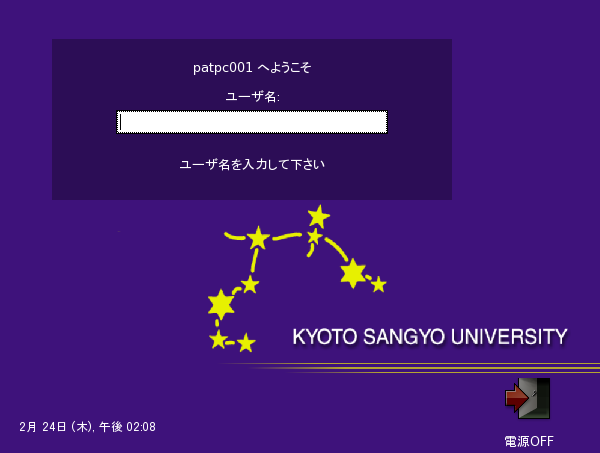 |
| login画面 |
| ユーザIDとパスワード | マウス | ウィンドウ操作 | キーボード操作 | タッチタイピング | Webブラウザ | 辞書サイト |
普通コンピュータというと、ほとんどの人がパーソナルコンピュータ、いわゆるパソコンの事を思い浮かべるでしょう。
パソコンは名前が示すとおり、一人で使うように作られているコンピュータです。
それに対して「みんなで使うコンピュータもあるのです。 みんなで使うコンピュータは、利用するときに利用者が利用資格を持っていることを
確認します。具体的には「ユーザID」と「パスワード」
の入力を求めてきます。
| ユーザID | 学生証番号の先頭にgをつけたものであり、123456という番号ならg123456 となります |
|---|---|
| パスワード | 学生証と同時に配布された紙に書かれています |
ユーザIDは一度だけ変更できるようになっています。ただし、あわてて変更せず、次の点をよく読んで下さい。
変更方法は2通りの方法があります。一つは計算機センターメイン
カウンターで変更を申し込む方法、もう一つは自分でWebページから変更する
方法です。メインカウンターで申し込む方法は簡単ですが、混雑していると
かなり待たされますのでWebから変更することをお薦めします。
情報処理教室のコンピュータから京都産業大学のホームページを表示します。
そして
「
情報サービス
」を選択するといろいろな情報の目次が
表示されますので、その中から「
パスワードはいつでも、何度でも変更ができます。同じパスワードを使いつづける
のはセキュリティ上危険ですので、定期的に変更するようにしてください。
パスワードを他人に知られることへの防御策になります。
パスワードの変更方法は先に紹介した「
パスワードは、本人確認のための秘密のキーワードです。毎回、あなたは
コンピュータを利用する際にユーザIDを計算機に通知します。
ところで最近パスワードを調べて悪意に満ちた事をする人がいます。
このような人達のために我々が防御策を立てていかなくてはならないのは
大変馬鹿馬鹿しい事ですが、それを怠って悪意に満ちた人の攻撃を受けて
も困ります。そのようなことがないように、まずパスワードを誰にも
推測されにくいものにしなければなりません。
もしかすると、今あなたは「
このようにあなたのユーザIDには不正に利用する人の隠れみの等、十分な価値が あるのです。また、ほとんどの人にとって、利用できるユーザIDが誰のものかは 関係ありません。誰のでもいいから使えればいいのです。従って、不正利用しよう とする全員があなたのユーザIDを狙っていると言っても過言ではありません。 そして、この不正利用はインターネットに接続されている全てのコンピュータ から試みることが可能です。つまり、ユーザIDを盗もうとしている人は世界中に います。不正利用に巻き込まれないよう、パスワードの管理はしっかり行い ましょう。もし、万が一不正利用された場合、あなたのユーザIDで行われた事 の責任はパスワードの管理を怠ったあなたにかかってきます。
UNIXコンピュータを利用する際には、
ユーザIDを使って、誰がコンピュータをこれから利用するのかをその都度確認する作業があります。これを login と呼びます。
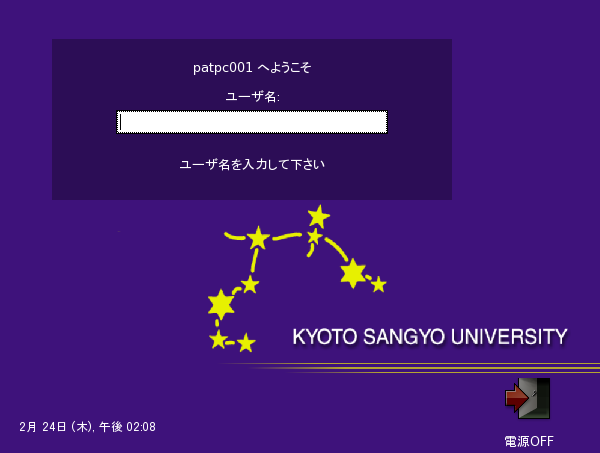 |
| login画面 |
また利用が終了したときに
今まで使っていたコンピュータを解放する作業を
logout と呼びます。
logout するには下の図の
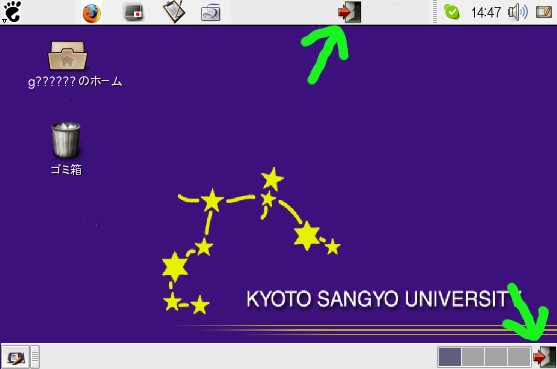 |
| |
login してから logout するまで
の間を「
「マウス」(mouse) とはキーボードの横に置いてある以下のようなものです。
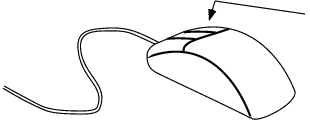 |
ここに幾つかのボタンが並んでいる。 左ボタン、中ボタン、右ボタンなどと 表現する。 |
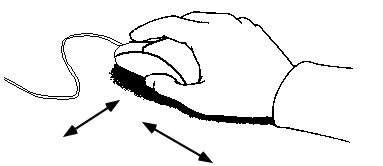 |
矢印のように前後左右に滑 らせて移動する。 |
初めはちょっと使いにくいと感じるでしょう。これは練習して慣れるしかありません。滑らせて動かすことに注意してください。前後左右に動かす時にマウス自体を浮かせないように注意してください。
マウスはキーボードでは指示できない、画面に表示されている「もの」に対して指示を与えるために利用します。画面をよく見ると、マウスの前後左右の動きに連動して画面上を上下左右に動く小さな矢印 (もしくは小さな
(もしくは小さな 印)が見つかるでしょう。これを指示したい対象の絵柄(アイコンと呼びます)の上まで運んでいって、マウスボタンの操作によってその対象に対して動作を起こさせるのです。
印)が見つかるでしょう。これを指示したい対象の絵柄(アイコンと呼びます)の上まで運んでいって、マウスボタンの操作によってその対象に対して動作を起こさせるのです。
 を「指し示すもの」
という意味で
を「指し示すもの」
という意味で や
や などになることもありますが、これも
同じくマウスポインタと表現します。
などになることもありますが、これも
同じくマウスポインタと表現します。
login すると下のような画面が出てくると思います。
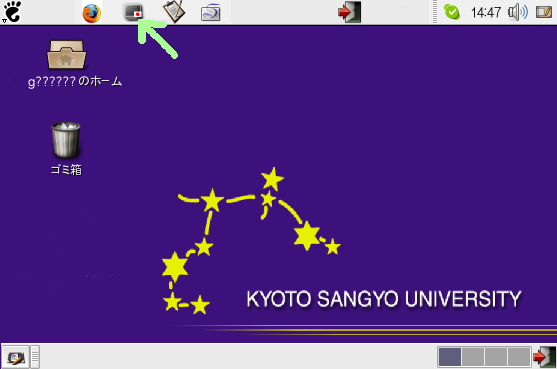 |
すると下のような四角い枠(窓?)のようなものが出てくると思います。
これを「
| |
ウィンドウは画面上のどこにでも配置することができます。
現在のウィンドウ環境ではコンピュータに対する指示は、
画面上のたった一つのもの(例えばウィンドウ)だけで、
複数同時には行なえません。つまりどのような操作に
しても、その指示対象はたった一つのものに向けられて
いるのです。そのため、常にウィンドウ環境ではたった
ひとつのウィンドウが指示対象として「
コンピュータで作業する為には、キーボード (keyboard) によって文字を打ち込まなければならない事が多いです。どの機種のキーボードもアルファベットや数字など主な文字キーの配列は変わりません。
| 単にA キー | a |
| シフトキーを押しながらA キー | A |
| 単に1 キー | 1 |
| シフトキーを押しながら1 キー | ! |
キーボードを見ずに、画面を見ながらタイプすることを「タッチタイピング」といいます。初めは難しく感じるでしょうが、1日数十分ずつ練習すれば簡単にできるようになります。
タッチタイピングの練習ソフトは色々ありますが、ここでは Linux 上で動作する yumiko というソフトで練習します。
下図のようにウインドウにyumikoとタイプします。
すると下のような画面になります。
この画面の1〜6の項目を選択します。「基本練習」を行うなら数字の2をタイプします。
このようにして順番に練習してみてください。
yumiko では面白くないと思う人は、学内の共通PC環境の Windows には CIEC Typing Club というソフトもあります。また、インターネット上を探せば Windows用、Linux用など無償でダウンロード・利用できるソフトウェアがあるほか、市販ソフトウェア(ゲーム感覚で楽しみながらタイプ練習するもの等、完成度は高い)も多数ありますので、気に入ったタイピング練習ソフトを自分で探してみてください。
今皆さんがこのページを見ているとき、Mozilla や Netscape などの
ソフトを利用していると思います。
そのような Web ページを閲覧するためのソフトを「

青く囲ってある入力欄(URL入力欄)に目的のWebページのアドレス(名前の通りWebページの住所のことです)を入力すると、そのアドレスが表すWebページを開くことができます。 ちなみに、上の図で入力してあるURLを開くと Google という検索エンジンのページに行くことができます。
URL (Uniform Resource Locator) とは、一般的には "http://www.kyoto-su.ac.jp/" のようにWebページなどのアドレスのことを言います。正確にはインターネット上の様々な情報資源(情報リソース:Web文書、映像・画像、音声など様々な形がある)を、その所在に基づいて識別するための統一書式です。最初の http の場所 ("://"の前) に書かれる部分は「スキーム」(scheme) と呼ばれ、Web の場合は http というインターネット上を通信する際のプロトコル(通信規約)を記述することが多いです。他にもネットワークの通信プロトコル名を書くこともできます(例えば、ftp, smb, rtp, mmp 等)。"://"の後から次の"/"の間までは、データを保存しているインターネット上のコンピュータ(サーバ)を指します。www.kyoto-su.ac.jp という名前は京都産業大学にある特定のコンピュータ名を指すことになります。その後はサーバ上のディレクトリやファイルを指すことになります。
例)理学部コンピュータ科学科のWebページの場合
![]()
また、最近では URI (Uniform Resource Identifier) という言葉も使われます。URI は Webの文書ファイルのような具体的なデータの在処を表すだけでなく、ISBN (International Standard Book Number: 国際標準図書番号) 等のように、記号や数字等で規程されるだけの情報も記述するための書式として URL より広い意味を持っています。
インターネット上の Web ページを閲覧したり調べたりする場合、予め目的ページのアドレス (URL) が判っている場合は良いですが、
そうでない場合も多々あります。そういう場合には
キーワードで検索する時には調べたいページに含まれていると予想される単語を入力します。下に代表的なものを紹介しますので、気に入ったものを使って下さい。また、複雑な検索を行うためにはある程度の検索テクニックやノウハウが必要です。様々な事柄を自分で検索して、インターネットの検索エンジンを上手に使えるようになりましょう。
様々なWebページを閲覧していたら、次のようなセキュリティ警告のウィンドウ(ダイアログとも言います)が出ることがあります。

これは、情報をWebサーバに送る際、その通信が暗号化されていない場合に警告が出ます。上記のような検索エンジンで単にキーワード検索するのであれば問題になる可能性は低く、「続ける」ボタンを押して目的ページを見ても構いません。ですが、人の名前や住所、電話番号、カード番号、パスワードなど個人情報となりえる情報を扱う場合は、このダイアログに出ている通り「第三者に内容を傍受される可能性」があるので、この警告に注意する必要があります。その場合は、暗号化していなくても構わないかどうか考えるようにしましょう。暗号化しない状態で通信して欲しくない場合は、「キャンセル」ボタンを押すことで情報は送信されません。(危険を承知で「続ける」を押して暗号化せずに通信することもあり得ますが、その場合はユーザ自身の責任になります)
ブラウザと検索エンジンを使えば様々なページにアクセスすることができます。
しかし同じページに何度も訪れる機会がある場合、毎回検索をかけるのは面倒です。そういう場合には
これはページにしおりを付けるもので、登録しておけばわざわざ検索せずとも
直接そのページに飛ぶことができます。
やり方はしおりを付けたいページを表示させている時に、
ブラウザの上の方にある
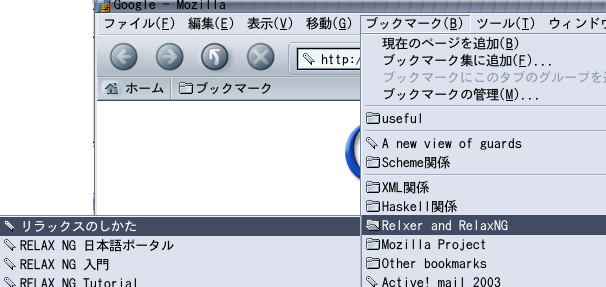 |
| ブックマークの例 |
ここまでで説明したことを知っていればとりあえずは十分です。 もちろん、ブラウザの機能はここで紹介したものだけではありませんので 色々と触ってみると良いでしょう。インターネットには多くの知識・情報が 公開されています。興味を持ったことがあればどんどん検索してみましょう。
ここではインターネット上での辞書サイトを紹介します。
インターネット上で漢字辞書や国語辞書など辞書サイトはたくさんありますが、ここではコンピュータ用語に対応している辞書サイトを紹介します。
この他にもOSやソフトウェアで使われる拡張子について書いてあるCCfA拡張子辞典などもあります。コンピュータ用語やネットワーク用語でわからない言葉が出てきたら、とにかくこれらの辞書や事典のサイトを利用して意味を調べる癖をつけましょう。
ここではコンピュータ用語に対応している辞書サイトを紹介してきましたが、漢字辞書や国語辞書、百科事典や言語別(例えば中国語やドイツ語など) などの辞書サイトもインターネット上ではたくさんありますので自分の好みに合ったサイトを探してください。
インターネットが使えない場合には、PCにインストールするタイプの辞書ソフトウェア(有料)などもあります。残念ながら学内でこのような辞書ソフトウェアは用意されていませんので、個人で入手しないといけませんが、ノートPC等でインターネットに接続できない場所にいるときには非常に有効です。ノートPCを持っている人は使えるようにしておくと便利でしょう。